解决Jupyter-notebook不弹出默认浏览器的问题
写给自己
1. 首先,确定你的问题是:Jupyter-notebook可以正常运行,但是不弹出默认浏览器,例如下图(只有下图,浏览器死活没动静!):

解决方案:
1.电脑存在多个浏览器,且没有设置默认浏览器,请选择一个设置为默认浏览器。(方法由https://zhuanlan.zhihu.com/p/33266087该作者提供,但是对我没效果)
2.修改Jupyter-notebook的配置文件
首先文件的位置在:C:\Users\用户名.jupyter (注意,用户名是你自己设置的,比如 Zhang ,这个看你的c盘具体的名字),打开方式选择 记事本 就好,当然别的应用随意

搜索 #c.NotebookApp.browser = '' ,会弹出如下的情况(Ctrl + H 搜索)
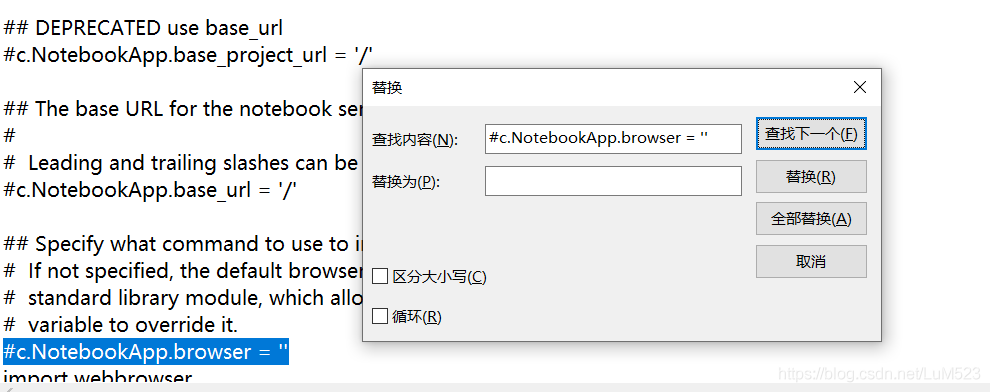
接下来进行修改,在上面搜的那条语句之后,添加:
import webbrowser webbrowser.register( "Firefox", #自定义名字,复制时请删除该注释 None, webbrowser.GenericBrowser(u"D:\\Program Files\\Firefox\\firefox.exe")) c.NotebookApp.browser = "Firefox"
(代码来自:添加链接描述一定成功!!!Jupyter-notebook 修改默认浏览器和默认打开位置)
结果如下图:
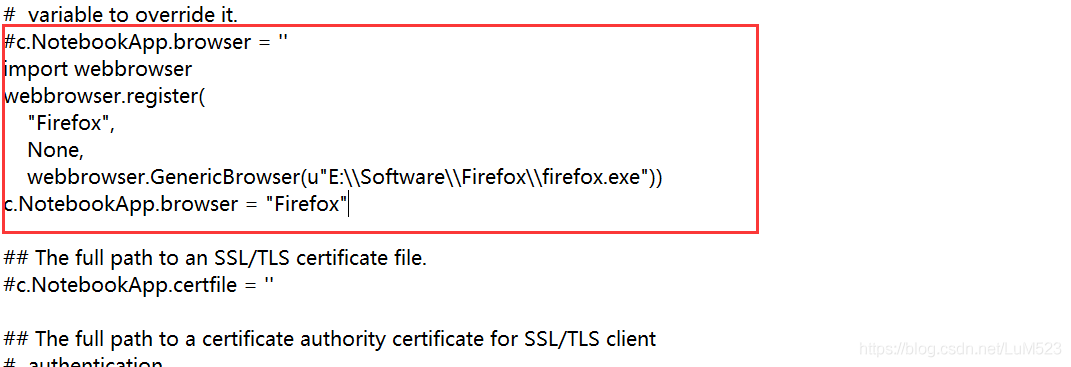
这里有需要注意的地方:
1.webbrowser.GenericBrowser(u"D:\\Program Files\\Firefox\\firefox.exe"))#指定程序所在位置
这段代码中的程序所在位置,根据你自己的程序所在位置写,不要直接复制我的。如果自己不知道浏览器安装在里面,可以在桌面找到图标,右键,属性:
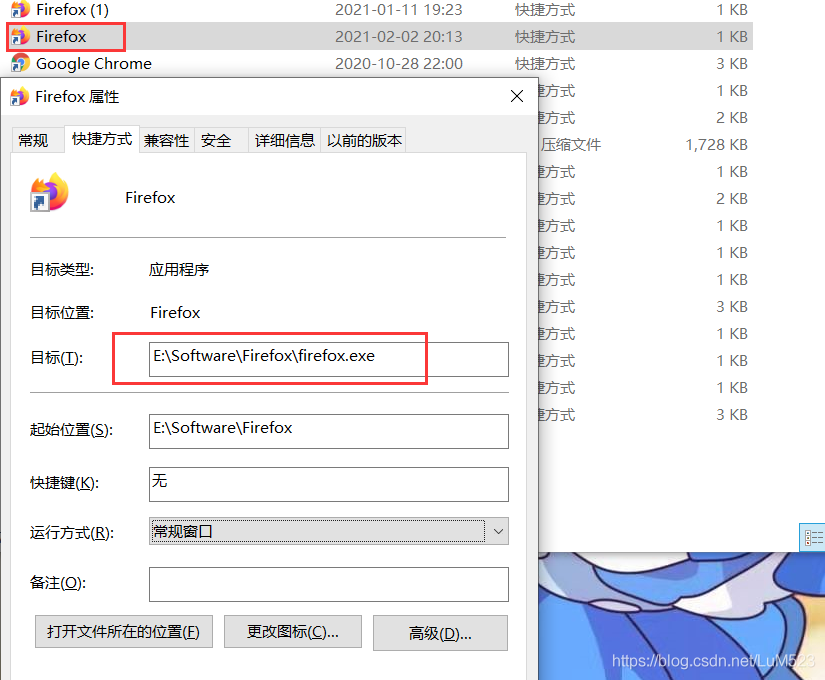
2.查到后的注意,根据上面给的代码进行修改,即\需要改成两个“\”
webbrowser.GenericBrowser(u"E:\\Software\\Firefox\\firefox.exe"))
3.什么浏览器都可以,我使用的火狐。但是要求:浏览器的安装目录不要有中文,(我的谷歌有中文,所有换的火狐的)至于有中文如何解决,请自行百度 我累了,不想百度了。
到此这篇关于解决Jupyter-notebook不弹出默认浏览器的问题的文章就介绍到这了,更多相关Jupyter-notebook浏览器内容请搜索我们以前的文章或继续浏览下面的相关文章希望大家以后多多支持我们!
相关推荐
-
详解如何修改jupyter notebook的默认目录和默认浏览器
1 修改默认目录 最近刚刚开始学习Python,比较好的一个IDE就是jupyter Notebook.可以一个cell一个cell的显示结果,对于新手学习Python非常的实用. 但是有个蛋疼的地方就是,每次打开Notebook看到的都是c盘上"我的文档"上的文件.查了一些资料终于把默认路径改了. 方法如下: 1 .找到一个用于存放config文件的文件夹,用cmd来查找路径: 在cmd中 输入命令 jupyter notebook --generate-config(前面是两个-
-
解决jupyter notebook打不开无反应 浏览器未启动的问题
问题: 这几天要看几个ipython格式的文件,但是jupyter notebook打开之后一直卡在命令行的界面那里(如图),然后就不动了,浏览器也没有预期地自动弹出来. 解决方法: 如果你的命令行显示的结果和我的一样,那你只需要把如图的地址,复制粘贴到浏览器的地址栏,就能打开jupyter notebook. 成功: 补充知识:打开jupyter notebook时浏览器不能自动弹出,网页不显示问题解决 问题: 在windows下打开jupyter notebook时,卡在黑框,浏览器界面加载
-
服务器端jupyter notebook映射到本地浏览器的操作
1.远程服务器上安装jupyter notebook(配置jupyter_notebook_config.py文件) sudo pip install jupyter 2.远程服务器(8890端口,没有下面括号中内容默认在服务器8888端口打开jupyter notebook,下面将使用默认端口8888)启动jupyter notebook jupyter notebook (--no-browser --port=8890 --ip=127.0.0.1 --allow-root) 3.将远程j
-
Jupyter notebook如何实现指定浏览器打开
电脑中装了Firefox和Chrome浏览器,系统默认浏览器是Chrome,希望每次运行Jupyter在Firefox浏览器,而不是系统默的Chrome. 进入cmd,执行jupyter notebook --generate-config,生成jupyter notebook配置文件. 如果jupyter notebook配置文件已经存在,可以在C:\Users\用户名\.jupyter找到文件jupyter_notebook_config.py 打开jupyter_notebook_conf
-
解决Jupyter-notebook不弹出默认浏览器的问题
写给自己 1. 首先,确定你的问题是:Jupyter-notebook可以正常运行,但是不弹出默认浏览器,例如下图(只有下图,浏览器死活没动静!): 解决方案: 1.电脑存在多个浏览器,且没有设置默认浏览器,请选择一个设置为默认浏览器.(方法由https://zhuanlan.zhihu.com/p/33266087该作者提供,但是对我没效果) 2.修改Jupyter-notebook的配置文件 首先文件的位置在:C:\Users\用户名.jupyter (注意,用户名是你自己设置的,比如 Zh
-
解决 jupyter notebook 回车换两行问题
最近安装了丘比特笔记本(jupyter notebook),各种快捷键和编辑模式用的非常舒服.但是我的默认浏览器是chrome 每次回车换行都会空出两行,很是不方便.没有找到问题出在哪里,偶然百度到有人说可能是浏览器插件的锅. 关闭所有插件后,重启jupyter notebook后果然解决了,经过排查发现是Tampermonkey中的网页限制解除脚本导致. 如遇到此类问题,请关闭浏览器插件后重新试一下. 补充知识:jupyter notebook设置一个执行单元多个输出 问题描述 日常我们在使用
-
解决Jupyter notebook中.py与.ipynb文件的import问题
在jupyter notebook中,因为其解析文件的方式是基于json的,所以其默认保存的文件格式不是.py而是.ipynb.而.ipynb文件并不能简单的import进.py或者.ipynb文件中,这就为开发带来了极大不便.因为在jupyter notebook中,一定要是在默认的.ipynb下才能有一系列的特性支持,比如自动补全,控制台等待,而.py文件只能通过文本编辑器修改,非常非常不便. 因为.ipynb可以import .py的module,所以其中一个解决方法是将已经写好的.ipy
-
快速解决jupyter notebook启动需要密码的问题
jupyter notebook安装完成之后需要密码,还有某些情况下也会出现需要输入密码的情况 解决方法如下: 1.在运行界面输入 jupyter notebook list 2.之后运行界面会输出token值,将其复制到密码栏中 补充知识:Python 遇到NameError: name '_name_' is not defined这样的错误 今天练习写Python主函数的时候,遇到了NameError: name 'name' is not defined 这样的错误.>因为name是一个
-
解决react-native软键盘弹出挡住输入框的问题
这是效果: 代码: import React, {Component} from 'react'; import { View, Text, Button, StyleSheet, TextInput, ScrollView, KeyboardAvoidingView, Dimensions } from 'react-native'; import { StackActions, NavigationActions, withNavigation } from 'react-navigatio
-
解决Android软键盘弹出覆盖h5页面输入框问题
之前我们在使用vue进行 h5 表单录入的过程中,遇到了Android软键盘弹出,覆盖 h5页面 输入框 问题,在此进行回顾并分享给大家: 系统:Android 条件:当输入框在可视区底部或者偏下的位置 触发条件:输入框获取焦点,弹出软键盘 表现:软键盘 覆盖 h5页面中的输入框 问题分析: 1.发现问题:当前页面中box为flex布局,内容为上下固定高,中间自适应(中间区域内容过多会出现滚动条,input框在wrapper的底部),input获取焦点,手机键盘弹出,input未上移到可视区内,
-
Python 解决火狐浏览器不弹出下载框直接下载的问题
用火狐浏览器下载文件,总是遇到这个弹窗问题,如下图: 原因: 使用火狐浏览器,点击下载,弹出下载弹框,使用AutoITLibrary库,能够判断是否弹出了下载弹框,但因为不能定位到下载弹框,导致没有下载,所以需要在下载过程中,不弹出下载框,直接下载,然后再判断文件是否下载成功. 解决办法: 1.自己启动Firefox浏览器,操作一次下载的过程.然后查看浏览器的"更多"->"选项"->"应用程序"->查看刚新增的文件类型,并修改为
-
解决jupyter notebook显示不全出现框框或者乱码问题
在开头加入以下设置即可解决 %matplotlib inline plt.rcParams['figure.figsize'] = (12.0, 8.0) # 调整大小,可根据自实际情况进行设置 plt.rcParams['image.interpolation'] = 'nearest' plt.rcParams['image.cmap'] = 'gray' plt.rcParams['font.sans-serif']=['SimHei'] # 下面这两个是设置乱码的 plt.rcParam
-
解决Jupyter Notebook开始菜单栏Anaconda下消失的问题
出现的问题状况是:在Anaconda文件下,少了Jupyter Notebook快捷键,不然每次都要打开Anaconda Navigator再打开Jupyter Noterbook,有点麻烦.为了避免将Anaconda软件卸载重装才出现Jupyter Notebook,就去寻找解决办法. 首先,进入Anaconda3的安装目录下,一般为C:\Users\Administrator(为用户名)\Anaconda3 找到python.exe文件,将python.exe发送到桌面快捷方式 通过Anac
随机推荐
- asp.net下用js实现鼠标移至小图,自动显示相应大图
- js与jQuery 获取父窗、子窗的iframe
- JavaScript 异步调用框架 (Part 5 - 链式实现)
- 简介JavaScript中的setDate()方法的使用
- 基于JavaScript FileReader上传图片显示本地链接
- 解决微信授权回调页面域名只能设置一个的问题
- C#访问SQL Server数据库的实现方法
- Android 动态菜单实现实例代码
- 跟老齐学Python之有容乃大的list(3)
- China.com网站开发规范第1/2页
- 浅谈Cookie的生命周期问题
- sqlserver中比较一个字符串中是否含含另一个字符串中的一个字符
- Java常用面板之JScrollPane滚动面板实例详解
- Javascript实例教程(19) 使用HoTMetal(3)
- Android中的应用认领总结
- Filter过滤器和Listener监听器详解
- PopupWindow自定义位置显示的实现代码
- HVPLS技术让以太网当上主角
- Linux中让alias设置永久生效的方法详解
- C/C++实现三路快速排序算法原理

